Comment Trouver des Valeurs en Double dans Excel et Google Sheets ?
Ce tutoriel montre comment trouver des valeurs en double dans Excel et Google Sheets.
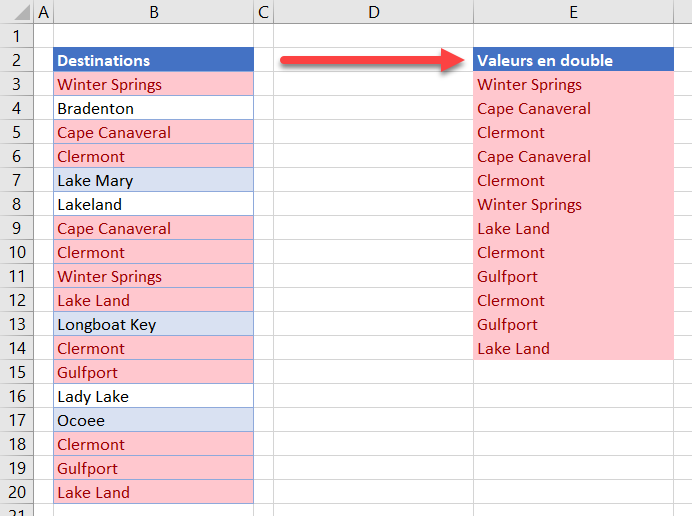
Recherche de Valeurs en Double dans une Colonne
- Sélectionnez la plage de cellules contenant des valeurs en double puis, dans le Ruban, allez dans Accueil > Styles > Mise en forme conditionnelle > Règles de mise en surbrillance des cellules > Valeurs en double.
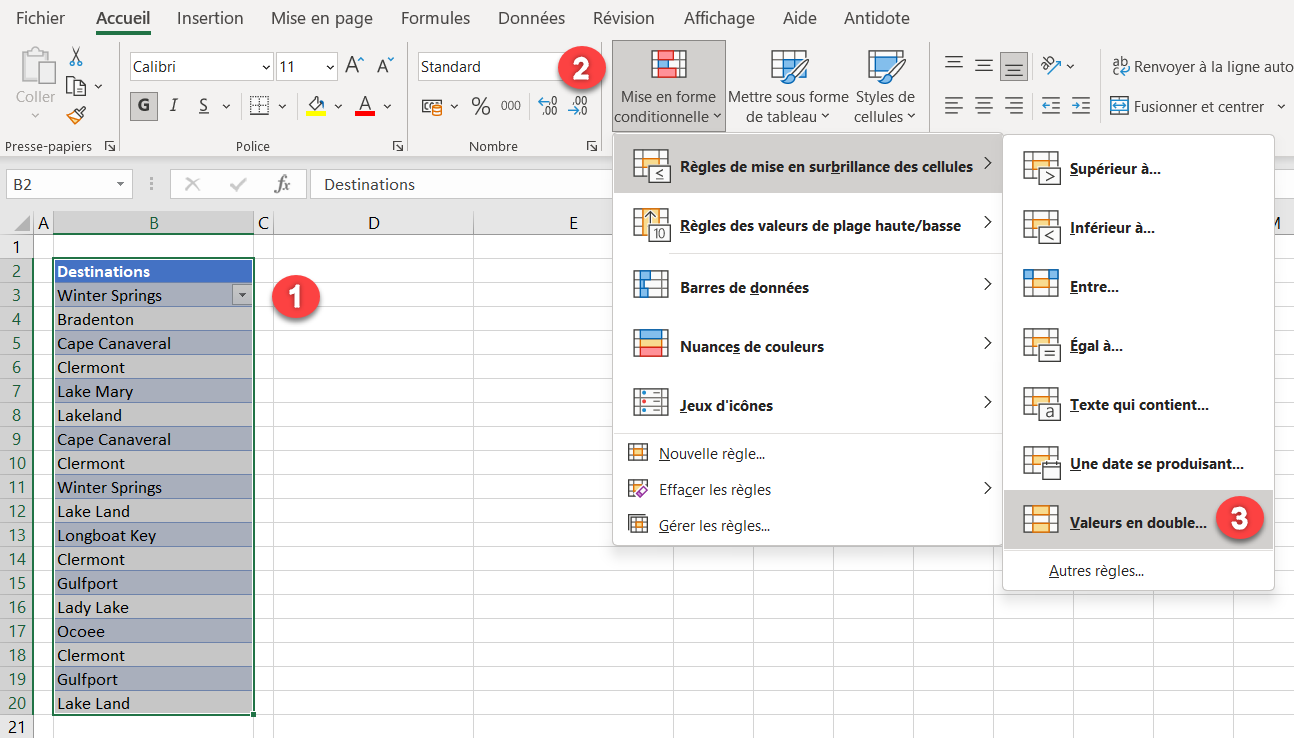
- Sélectionnez Remplissage rouge clair avec texte rouge foncé, puis cliquez sur OK.
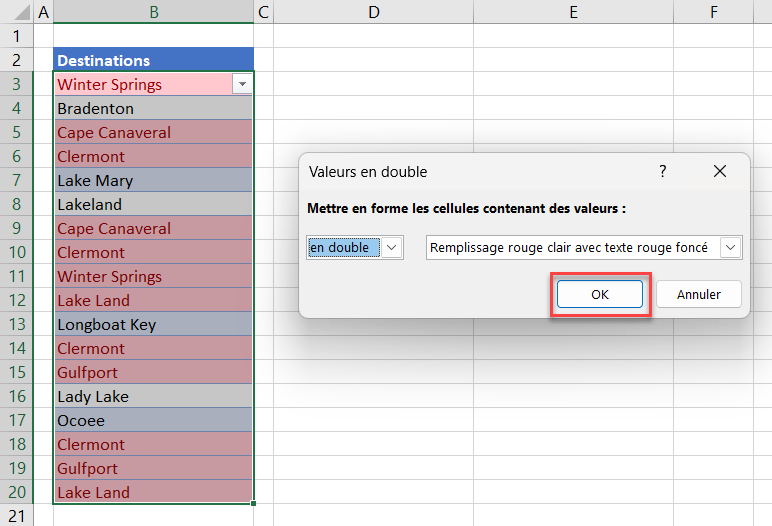
Vous pouvez ensuite utiliser un filtre pour n’afficher que les valeurs en double.
- Dans le Ruban, sélectionnez Accueil > Édition > Trier et filtrer > Filtrer.
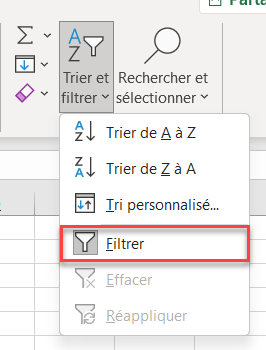
- Sélectionnez Remplissage rouge clair avec texte rouge foncé, puis cliquez sur OK.
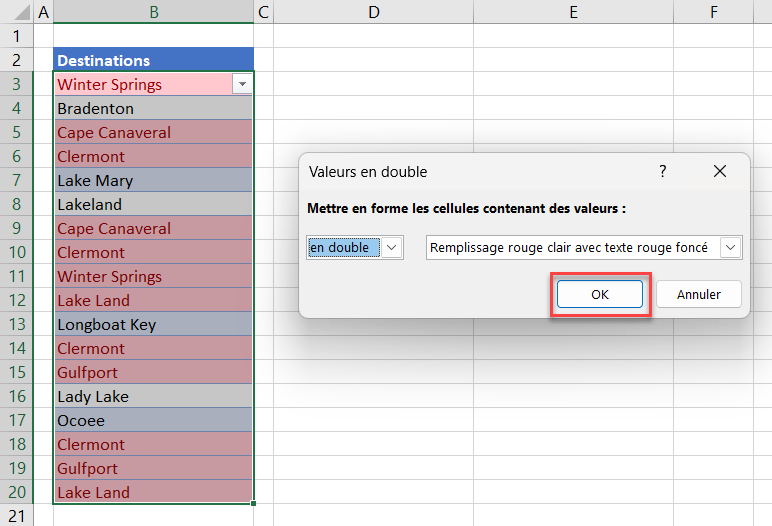
- Toutes les valeurs en double sont surlignées en rouge.
Recherche de Lignes en Double
Pour rechercher les lignes en double à l’aide de la mise en forme conditionnelle, il faut d’abord concaténer les valeurs des lignes, puis utiliser la mise en forme conditionnelle sur la cellule concaténée.
- Dans la cellule située à droite de vos données, utilisez la fonction CONCATENER pour joindre les valeurs de chaque cellule.
=CONCATENER(B3;C3;D3)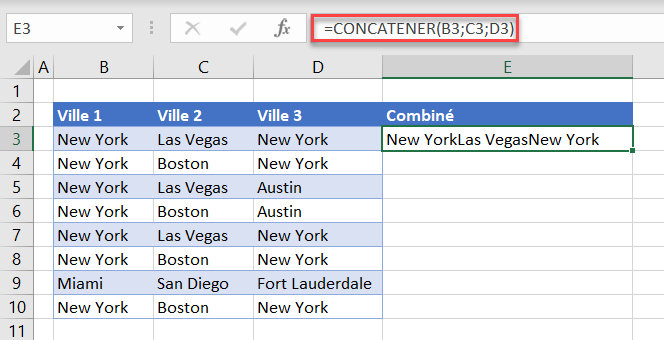
- Copiez la formule dans les autres lignes.
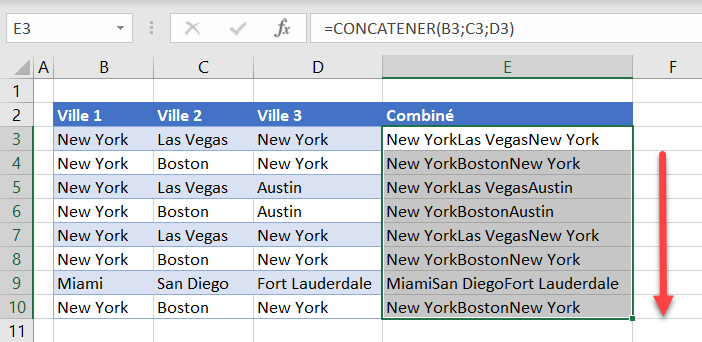
- Ensuite, mettez en surbrillance les cellules concaténées et, dans le Ruban, allez dans Accueil > Styles > Mise en forme conditionnelle > Règles de mise en surbrillance des cellules > Valeurs en double.
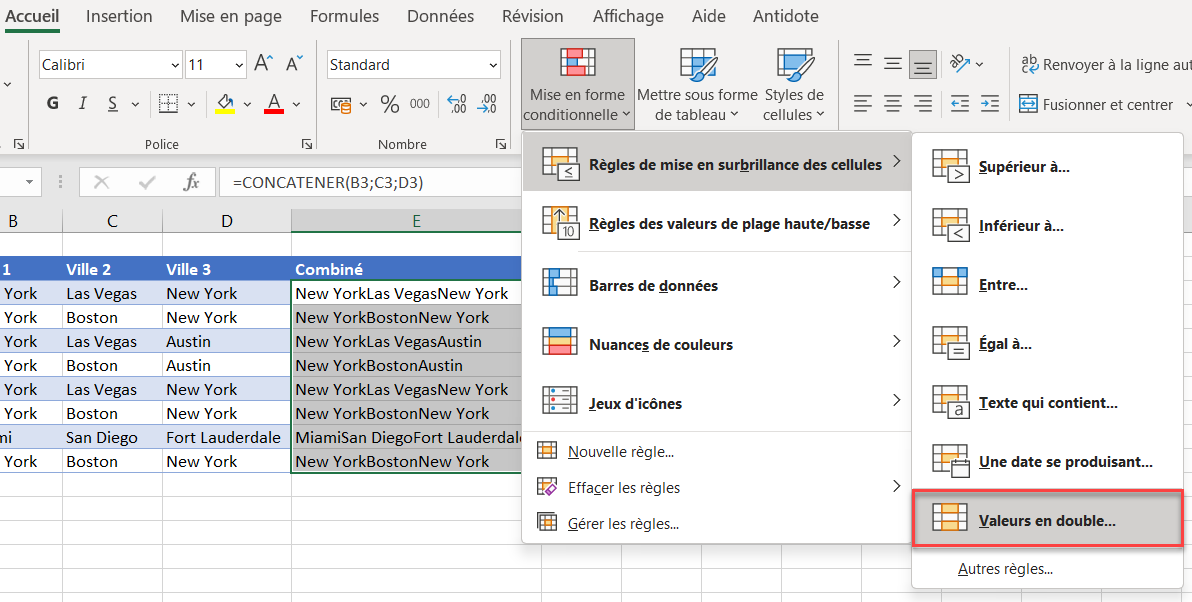
Sélectionnez Remplissage rouge clair avec texte rouge foncé, puis cliquez sur OK. Toute valeur dupliquée est maintenant mise en surbrillance, ce qui vous permet de voir facilement les lignes .
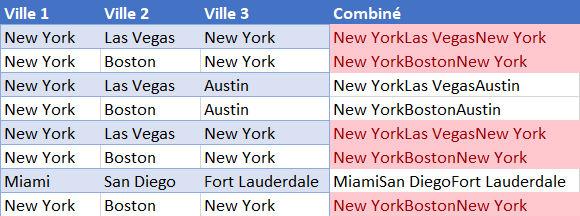
Il est également possible d’utiliser d’autres fonctions telles que RECHERCHEV ou EQUIV pour trouver des valeurs en double.
Comment Rechercher des Valeurs en Double dans Google Sheets ?
Pour rechercher des valeurs en double dans Google Sheets, utilisez la mise en forme conditionnelle avec une formule personnalisée.
- Sélectionnez la plage de cellules contenant les valeurs en double, puis, dans le menu, sélectionnez Format > Mise en forme conditionnelle.
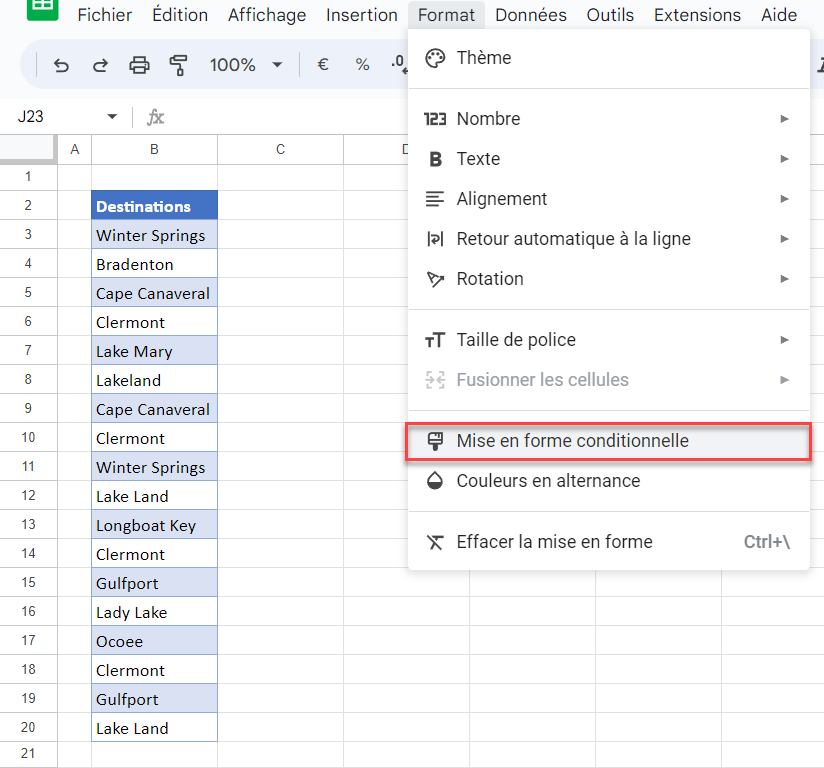
- Dans Règles de mise en forme, sélectionnez La formule personnalisée est et saisissez la formule :
=NB.SI($B$2:$B$20;$B2) >1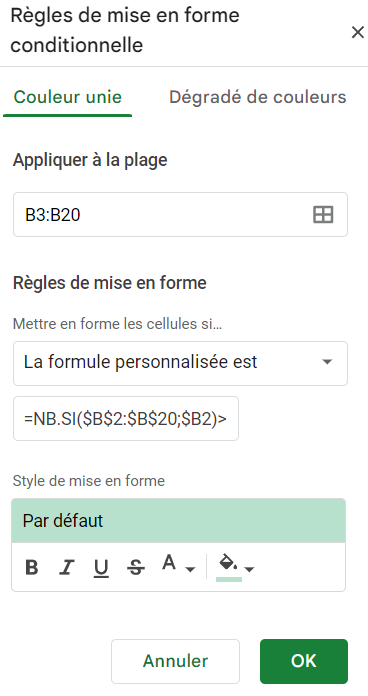
Sélectionnez le style de mise en forme, puis cliquez sur OK. Toutes les valeurs en double sont désormais mises en surbrillance.
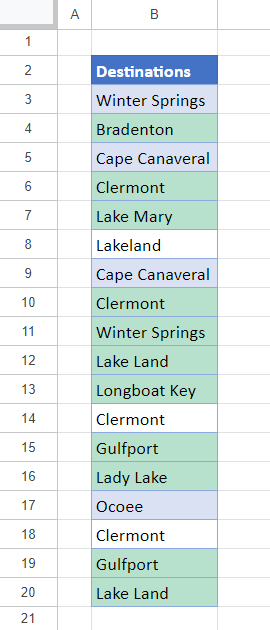
Vous pouvez également utiliser cette méthode de formule dans la mise en forme conditionnelle dans Excel pour trouver des valeurs en double.

